Если вы работаете с Ubuntu и используете Nginx в качестве сервера, возможно, у вас возникла потребность временно или постоянно отключить Nginx. Не волнуйтесь, в этом полном руководстве я расскажу вам, как это сделать.
Шаг 1: Остановка Nginx.
Первым шагом для отключения Nginx является его остановка. Для этого откройте терминал и введите следующую команду:
sudo service nginx stopЭто команда остановит работу Nginx.
Шаг 2: Отключение автозапуска.
Чтобы предотвратить автоматический запуск Nginx при каждой перезагрузке системы, выполните следующую команду:
sudo systemctl disable nginxПосле выполнения этой команды Nginx не будет запускаться автоматически при загрузке системы.
Шаг 3: Удаление Nginx.
Если вы хотите полностью удалить Nginx с вашего сервера, вы можете ввести следующую команду:
sudo apt-get purge nginxПосле выполнения этой команды Nginx будет удален с вашего сервера.
Теперь вы знаете, как отключить Nginx на Ubuntu. Вы можете временно остановить его, предотвратить автоматический запуск или полностью удалить с вашего сервера. Надеюсь, этот полный руководство был полезен для вас!
Установка Nginx на Ubuntu

Шаг 1: Обновите пакеты системы:
sudo apt update
Шаг 2: Установите Nginx:
sudo apt install nginx
Шаг 3: Проверьте статус Nginx:
sudo systemctl status nginx
Шаг 4: Если вы видите сообщение "active (running)", значит Nginx установлен и работает.
Шаг 5: Откройте веб-браузер и введите IP-адрес вашего сервера. Вы должны увидеть страницу по умолчанию Nginx.
Отключение Nginx на Ubuntu
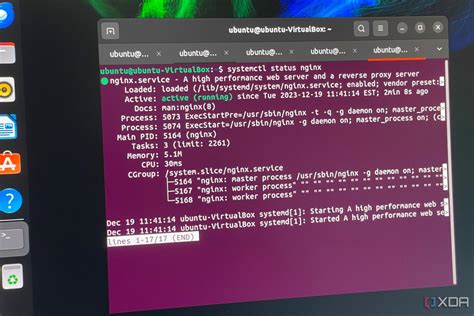
Есть несколько способов отключить службу Nginx на Ubuntu, в зависимости от вашей конкретной ситуации и потребностей.
1. Остановка службы Nginx временно
Чтобы временно остановить службу Nginx, выполните следующую команду:
sudo systemctl stop nginx
2. Отключение автозапуска Nginx
Если вам необходимо полностью отключить автозапуск Nginx при загрузке системы, используйте следующую команду:
sudo systemctl disable nginx
3. Удаление пакета Nginx
Если вы хотите полностью удалить Nginx и связанные с ним файлы, выполните следующую команду:
sudo apt remove nginx
После выполнения одного из этих способов Nginx будет отключен на вашем сервере Ubuntu. Вы всегда можете повторно включить его, если понадобится, используя соответствующие команды.
Полное руководство по отключению Nginx на Ubuntu
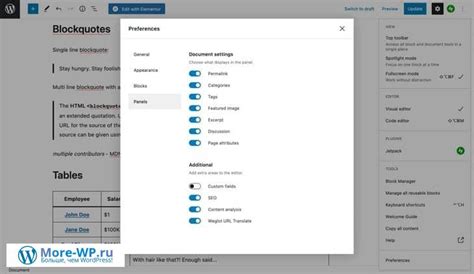
Отключение Nginx на сервере Ubuntu может быть полезным, если вы хотите закрыть сервер на обслуживание или переключиться на другой веб-сервер. В этом руководстве мы рассмотрим, как полностью отключить Nginx на Ubuntu.
Шаг 1: Остановка службы Nginx
Первым шагом является остановка службы Nginx. Для этого выполните следующую команду в терминале:
sudo systemctl stop nginxШаг 2: Отключение службы Nginx при загрузке системы
Чтобы предотвратить автоматическую загрузку службы Nginx при запуске системы, выполните команду:
sudo systemctl disable nginxШаг 3: Проверка статуса службы
Чтобы убедиться, что служба Nginx полностью отключена, выполните команду:
sudo systemctl status nginxЕсли вы видите сообщение "Unit nginx.service could not be found.", это означает, что служба успешно отключена и не будет загружена при следующей перезагрузке системы.
Шаг 4: Удаление пакета Nginx (по желанию)
Если вы больше не планируете использовать Nginx, вы также можете удалить пакет Nginx с вашего сервера. Для этого выполните команду:
sudo apt-get remove nginxВам может потребоваться также удалить остаточные конфигурационные файлы Nginx:
sudo apt-get purge nginxШаг 5: Перезагрузка сервера (по желанию)
После завершения всех вышеуказанных шагов вы можете перезагрузить свой сервер, чтобы убедиться, что изменения вступили в силу. Выполните команду:
sudo rebootТеперь вы успешно отключили Nginx на сервере Ubuntu! Если в будущем вы решите снова включить Nginx, просто выполните соответствующую команду для запуска службы и его автоматической загрузки при запуске системы.